
2025-01-25 13:09:03来源:9gapp 编辑:佚名
在现代工作和生活中,远程控制软件已经成为我们不可或缺的工具之一。向日葵远程控制凭借其高效、安全、易用的特点,在众多远程控制软件中脱颖而出。本文将详细介绍如何通过向日葵远程控制来拷贝文件,帮助目标用户全面了解这一功能。
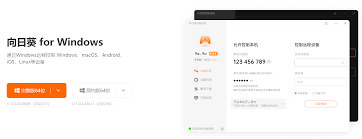
首先,你需要确保在两台计算机(控制端和被控端)上都安装了向日葵远程控制软件。可以通过向日葵官网下载适用于不同操作系统的安装包,并按照提示完成安装。
安装完成后,打开向日葵软件,进行账号注册与登录。如果你已经有向日葵账号,直接登录即可。如果没有,可以通过邮箱或手机号进行注册,注册过程简单快捷。
在被控端计算机上,运行向日葵软件后,你会看到一个包含识别码和验证码的界面。这两个码是连接控制端和被控端的关键信息,务必妥善保管。
控制端计算机同样运行向日葵软件,并在主界面中输入被控端的识别码,点击“远程协助”或“远程桌面”进行连接。如果需要验证,还需输入被控端的验证码。
输入正确的识别码和验证码后,控制端将尝试与被控端建立连接。如果网络状况良好,几秒钟内即可成功连接。此时,你可以看到被控端的桌面,就像操作自己的电脑一样。
1. 拖拽文件:
在控制端和被控端建立远程连接后,你可以直接通过拖拽的方式,在控制端和被控端之间传输文件。例如,你可以将被控端桌面上的文件拖拽到控制端的某个文件夹中,或者将控制端的文件拖拽到被控端的桌面或文件夹中。
2. 使用向日葵文件管理器:
向日葵软件内置了文件管理器功能,你可以通过这个功能更高效地管理被控端文件。在远程桌面界面中,找到并点击“文件管理”按钮,即可打开文件管理器。在文件管理器中,你可以浏览、复制、粘贴、删除、移动文件等操作,就像在本地计算机上一样。
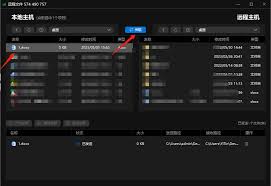
3. 通过剪贴板共享:
向日葵还支持剪贴板共享功能,这意味着你可以在控制端和被控端之间复制和粘贴文本或文件路径。例如,你可以在控制端复制一个文件路径,然后粘贴到被控端的文件管理器中,直接定位到该文件进行操作。
在使用向日葵远程控制拷贝文件时,以下几点需要注意:
1. 网络连接:确保控制端和被控端都连接到互联网,且网络状况良好。
2. 账户安全:保护好你的向日葵账号和密码,避免被他人恶意使用。
3. 文件权限:确保你有足够的权限访问和操作被控端的文件。
4. 软件更新:定期更新向日葵软件,以确保其安全性和功能的最新性。
向日葵远程控制凭借其强大的功能和简便的操作,为用户提供了高效的远程文件拷贝解决方案。通过本文的介绍,相信你已经对如何使用向日葵远程控制拷贝文件有了全面的了解。希望这一功能能够帮助你在工作和生活中更加便捷地处理文件传输任务。